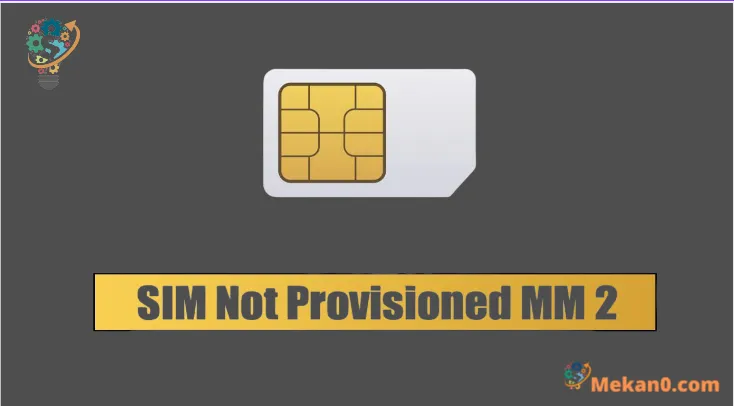Ydych chi newydd brynu ffôn clyfar newydd ac yn cael trafferth gwneud galwadau neu ddefnyddio'r rhyngrwyd oherwydd gwall cerdyn SIM anhysbys? Os ydych, yna rydych chi yn y lle iawn.
Mae “SIM Not Provided MM2” yn neges gwall sy'n ymddangos ymlaen Monitro Eich ffôn clyfar pan nad yw'r rhwydwaith symudol yn gallu actifadu'ch cerdyn SIM. Mae'r neges hon yn golygu nad yw'r gwasanaeth ar gael ar gyfer eich cyfrif, felly ni allwch ddefnyddio'r rhwydwaith i wneud galwadau nac anfon SMS.
Mae'r broblem hon fel arfer yn digwydd pan na all y rhwydwaith cellog adnabod eich cerdyn SIM, a gall hyn ddigwydd am sawl rheswm, megis nad yw'r cerdyn wedi'i actifadu, neu'r Cysylltiad rhwydwaith, neu wall wrth actifadu'r cerdyn.
Dylech wneud rhai gweithdrefnau i geisio datrys y broblem hon, megis gwirio'ch gosodiadau APN, rhoi cynnig ar slot SIM arall, ac os nad yw'r un o'r gweithdrefnau hyn yn gweithio, dylech gysylltu â'ch darparwr gwasanaeth cellog am y cymorth angenrheidiol. Mewn rhai achosion, efallai y bydd angen cael cerdyn SIM newydd.
Wrth ddefnyddio cerdyn SIM newydd ar eich ffôn clyfar, efallai y cewch neges gwall yn dweud “SIM Not Provided MM2”. Fodd bynnag, cyn chwilio am atebion ar gyfer y gwall hwn, yn gyntaf rhaid i chi ddeall ei ystyr a'r broblem wirioneddol a'i hachosodd. Ac yn gallu Atgyweirio Mae'r gwall hwn yn hawdd.
Beth mae “SIM Heb Ddarpariaeth MM2” yn ei olygu?
Pan fyddwch chi'n mewnosod cerdyn SIM yn eich ffôn clyfar, gall y ffôn ei adnabod fel cerdyn SIM sy'n perthyn i'r rhwydwaith symudol. Ar ôl dilysu, gallwch wneud a derbyn galwadau, anfon negeseuon testun, a chysylltu â'r Rhyngrwyd dros y rhwydwaith cellog.
Fodd bynnag, os cewch neges gwall 'SIM heb ei gefnogi' ar ôl mewnosod cerdyn SIM newydd yn eich ffôn clyfar, mae'n golygu na all y cerdyn SIM rannu gwybodaeth rhwng eich ffôn clyfar a'ch darparwr gwasanaeth cellog. Gallai hyn gael ei achosi gan nad yw'r cerdyn SIM yn gydnaws â'r rhwydwaith symudol rydych chi'n ei ddefnyddio neu nad yw'r cerdyn yn cael ei actifadu gan eich darparwr gwasanaeth. I ddatrys y mater hwn, rhaid i chi wirio bod y cerdyn SIM yn gydnaws â'r rhwydwaith symudol a chysylltu â'ch darparwr gwasanaeth cellog i actifadu'r cerdyn.
Pam mae'r gwall “SIM Not Provided MM2” yn ymddangos?
Gall y neges gwall “SIM Not Provided MM2” ymddangos am lawer o wahanol resymau, ac nid oes un yn unig. Dyma rai rhesymau cyffredin pam mae'r neges hon yn ymddangos (Gwall SIM Dim ar gael):
- Prynu cerdyn SIM newydd nad yw wedi'i actifadu eto.
- Nid yw eich cysylltiadau yn cael eu trosglwyddo'n iawn i'r cerdyn SIM newydd.
- Nid yw gweinyddwyr eich gweithredwr telathrebu ar gael.
- Mae angen i'r cerdyn SIM newydd gael ei actifadu'n llawn o hyd.
- Nid yw'r cerdyn SIM wedi'i fewnosod yn iawn yn y slot cerdyn SIM.
Dyma rai o'r rhesymau amlwg sy'n sbarduno'r neges gwall "SIM Not Provided MM2" ar ffôn clyfar newydd.
I ddatrys y broblem hon, rhaid i chi sicrhau bod y cerdyn SIM wedi'i fewnosod yn iawn yn y slot cerdyn SIM a bod eich holl gysylltiadau yn cael eu trosglwyddo'n gywir. Dylech hefyd gysylltu â'r darparwr gwasanaeth cellog i sicrhau bod y cerdyn SIM newydd yn cael ei actifadu a bod ei weinyddion cyfathrebu ar gael.
Sut i drwsio neges gwall “SIM Not Provided MM2”?
1. Ailgychwyn eich ffôn clyfar
Ailgychwyn eich ffôn trwy'r botwm pŵer ar eich ffôn, boed yn Android neu iPhone
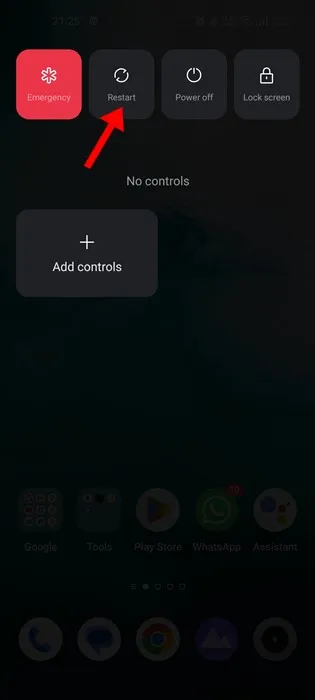
Ar ôl mewnosod cerdyn SIM newydd, mae angen i chi osod yr holl osodiadau angenrheidiol ar gyfer y cerdyn SIM newydd, y gellir ei anfon at eich ffôn trwy negeseuon fflach. Ac mae'n bwysig nodi, hyd yn oed ar ôl gosod yr holl osodiadau angenrheidiol, efallai y bydd angen i chi ailgychwyn eich ffôn clyfar i actifadu'r gosodiadau hyn.
Ar ôl i chi orffen gosod y gosodiadau ac ailgychwyn y ffôn, gallwch nawr wneud galwad neu gysylltu â'r Rhyngrwyd yn ddidrafferth heb i'r neges gwall "SIM Not Provided MM2" ymddangos. Os ydych chi'n dal i weld y neges hon, mae angen i chi sicrhau bod y cerdyn SIM newydd wedi'i actifadu'n llawn ac yn gydnaws ag ef Net eich ffôn symudol.
2. Trowch ymlaen/oddi ar y modd Awyren
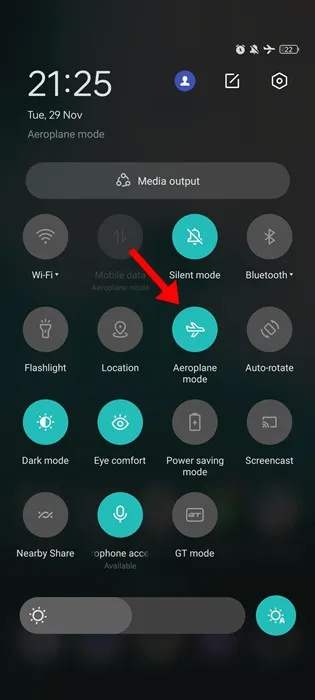
Pan fydd Modd Awyren wedi'i alluogi, mae pob cysylltiad rhwydwaith cellog yn anabl, gan eich atal rhag defnyddio'r Rhyngrwyd, gwneud a derbyn galwadau, anfon / derbyn SMS, ac ati.
Os ydych chi'n wynebu'r neges gwall "SIM Not Provided MM2", gallwch geisio galluogi ac analluogi Modd Awyren i ailsefydlu cysylltiad newydd a diystyru unrhyw wall rhwydwaith a allai fod yn sbarduno'r neges hon.
Er mwyn galluogi modd Awyren, rhaid i chi lusgo caead Hysbysiadau a phwyso “Modd Awyren” neu “Modd Awyren”. Pan fydd wedi'i alluogi, rhaid i chi aros am ychydig eiliadau ac yna analluogi modd Awyren i sefydlu cysylltiad newydd i'r rhwydwaith cellog.
Dylech nodi bod y neges gwall “SIM Not Provided MM2” yn dal i ymddangos ar ôl galluogi aanalluoga Efallai y bydd modd awyren yn dynodi problem gyda'ch cerdyn SIM a dylech gysylltu â'ch darparwr gwasanaeth cellog am gymorth.
3. Diweddarwch eich gwasanaethau cludwr
Os ydych chi'n defnyddio ffôn clyfar Android, mae ganddo ap Carrier Services sy'n cysylltu'ch ffôn a'ch rhwydweithiau symudol. Weithiau gall yr hen ap gwasanaethau cludwr achosi i'r neges gwall “SIM Not Provided MM2” ymddangos. Hefyd, os ydych chi'n cael neges gwall "SIM Not Provided" heb newid eich cerdyn SIM, efallai y bydd problem gyda'r gwasanaethau cludwr. Felly, mae angen i chi ddiweddaru'r app Google.
1. Cliciwch ar Eich llun proffil Trwy'r Google Play Store.

2. Dewiswch “Rheoli cymwysiadau a dyfeisiau” o'r rhestr sy'n ymddangos o'ch blaen.
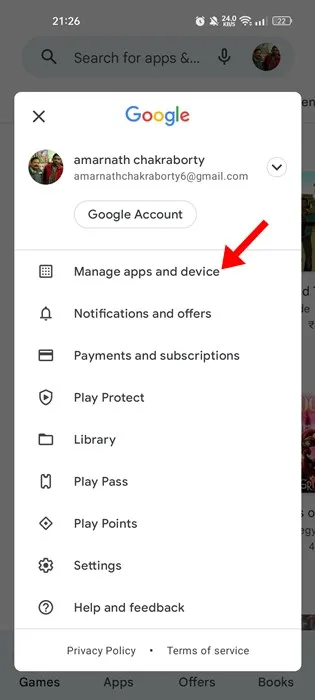
3. Dewiswch adran Diweddariadau sydd ar gael .
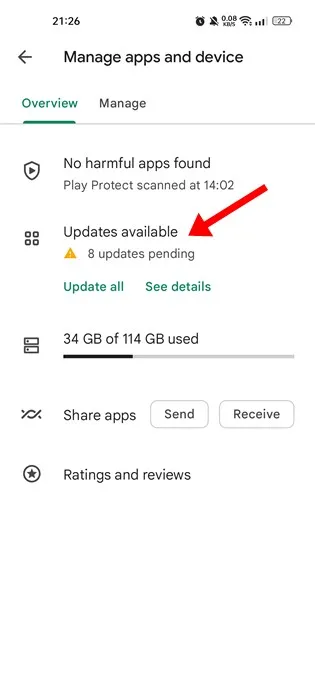
4. Nawr, trwy'r rhestr sy'n ymddangos o'ch blaen, chwiliwch am gais Gwasanaethau Cludwyr a gwneud gosod y diweddariad .
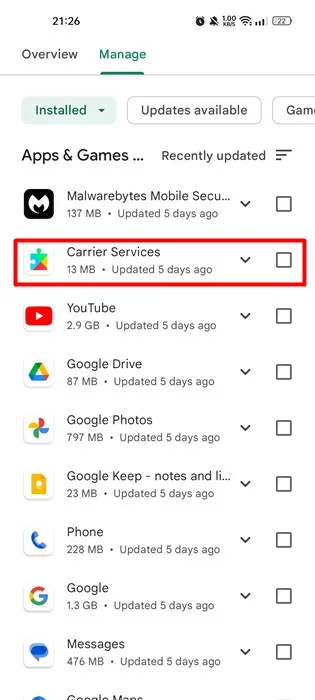
Dyma hi! Dyma sut y gallwch chi ddiweddaru'r app Gwasanaethau Carrier ar eich dyfais Android. Os nad oes diweddariad ar gael yna mae gan eich cerdyn SIM broblem arall.
4. Gwnewch yn siŵr bod eich cerdyn SIM wedi'i actifadu
Mewn llawer o wledydd, mae cardiau SIM yn cael eu gweithredu o fewn 24 awr neu lai. Fodd bynnag, mewn rhai rhanbarthau, gall actifadu gymryd sawl diwrnod.
Felly, os ydych chi'n prynu cerdyn SIM newydd a'i roi yn eich ffôn, mae'n rhaid i chi aros nes bod eich cerdyn SIM wedi'i actifadu'n llawn.
Hyd yn oed os nad yw'n cael ei actifadu Cerdyn Sim eich darparwr gwasanaeth cellog, byddwch yn cael neges gwall “SIM Not Provided MM2” wrth wneud galwadau neu anfon SMS. Gallwch gysylltu â'ch darparwr gwasanaeth cellog neu ddarparwr rhwydwaith i ofyn am statws actifadu eich cerdyn SIM, a gallant roi mwy o wybodaeth i chi am hynny.
5. Gwnewch yn siŵr bod y cerdyn SIM wedi'i fewnosod yn gywir

Os yw'ch cerdyn SIM wedi'i actifadu a gallwch nawr wneud galwadau, fodd bynnag, rydych chi'n dal i gael y neges gwall "SIM Not Provided MM2", efallai mai'r rheswm yw nad yw'r cerdyn SIM wedi'i osod yn iawn yn eich ffôn.
Gall unrhyw ddifrod corfforol i'ch slot cerdyn SIM achosi'r gwall hwn, hyd yn oed os yw'r cerdyn wedi'i osod yn iawn. Felly, rhaid i chi wirio am unrhyw ddifrod corfforol a allai effeithio ar y cerdyn SIM.
Gallwch ddiffodd eich ffôn clyfar, tynnu'r cerdyn SIM, yna ei roi yn ôl i mewn a throi'r ffôn clyfar ymlaen eto. Ar ôl ailgychwyn, arhoswch i'r rhwydwaith cellog lwytho ac yna ceisiwch wneud galwadau eto. Os na allwch ddatrys y mater, dylech gysylltu â'ch darparwr gwasanaeth cellog am ragor o gymorth.
6. Mewnosodwch y cerdyn SIM mewn slot gwahanol

- Os oes gennych ffôn clyfar gyda dau slot SIM, gallwch geisio mewnosod y cerdyn newydd i slot SIM arall. Os yw'r slot arall eisoes wedi'i feddiannu, gallwch newid cardiau SIM rhwng slotiau.
- Gall y cam hwn helpu i ddiystyru unrhyw broblemau gyda'r slot SIM ar eich ffôn clyfar. Os oes gan y slot arall broblem debyg, fe welwch "SIM Not Provided MM2" neu wall rhwydwaith arall, hyd yn oed gyda cherdyn SIM gweithredol.
- Os bydd y broblem yn parhau, gallwch wirio eich gosodiadau APN a bod eich cerdyn SIM OES gosod yn iawn yn y slot. Os yw'r gosodiadau'n gywir a bod y gwall yn parhau, dylech gysylltu â'ch darparwr gwasanaeth cellog am ragor o gymorth.
7. Ffoniwch neu cysylltwch â'ch darparwr rhwydwaith
- Fel arfer, mae gwall “SIM Not Provided MM2” yn gysylltiedig â'r cerdyn SIM, ond mewn achosion prin, gall y gwall fod yn gysylltiedig â'r ffôn clyfar ei hun.
- Os ydych chi wedi gwneud sawl ymgais i drwsio'r broblem ac nad oedd yn gweithio, mae'n bryd cysylltu â'ch darparwr gwasanaeth cellog neu ddarparwr rhwydwaith.
- Gallwch fynd â'ch cerdyn SIM at eich darparwr rhwydwaith neu ffonio eu llinell gymorth ac egluro'r broblem a'r hyn a wnaethoch i'w drwsio a chael y cymorth angenrheidiol.
- Byddant yn ymchwilio i'r broblem ac yn cymryd camau i'w datrys. Os yw'r broblem yn gysylltiedig â rhwydwaith, bydd yn cael ei thrwsio o fewn ychydig ddyddiau. Os yw'r broblem yn gysylltiedig â'r ffôn clyfar, efallai y cewch eich cyfeirio at ganolfan gwasanaeth ffôn symudol i gael y cymorth angenrheidiol.
8. Cael cerdyn SIM newydd
- Os bydd eich darparwr gwasanaeth cellog yn methu â datrys y mater neu os yw'r neges gwall yn ymddangos dro ar ôl tro ar eich ffôn, mae'n bryd cael cerdyn SIM newydd.
- Gallwch gael cerdyn SIM newydd ar gyfer eich hen rif ffôn trwy'r Broses Trosglwyddo Rhif Symudol (MNP), ond y dull hwn yw'r un a argymhellir leiaf. Dylech ystyried archebu cerdyn SIM newydd os bydd y broblem yn parhau, hyd yn oed ar ôl codi cwyn gyda'ch darparwr gwasanaeth cellog.
- Gallwch gael cerdyn SIM newydd gan eich darparwr gwasanaeth cellog trwy ymweld ag un o'u siopau neu eu ffonio dros y ffôn. Efallai y bydd ffioedd ychwanegol yn berthnasol i gael cerdyn SIM newydd, ac efallai y bydd PIN a PUK newydd yn cael eu neilltuo i'r cerdyn newydd.
Casgliad:
- Os dewch chi ar draws y mater “SIM Not Provided MM2” ar eich ffôn clyfar, dylech wneud rhai camau gweithredu i geisio datrys y broblem, megis rhoi cynnig ar slot SIM arall, gwirio gosodiadau APN, a chysylltu â'ch darparwr gwasanaeth cellog.
- Os nad yw unrhyw un o'r mesurau hyn yn gweithio, dylech gysylltu â'ch darparwr gwasanaeth cellog am gymorth. Ac os na allwch ddatrys y broblem, mae'n bryd cael cerdyn SIM newydd.
- Peidiwch ag anghofio copïo'r holl gysylltiadau a ffeiliau pwysig o'r hen gerdyn cyn newid y cerdyn. Gallwch gael cerdyn SIM newydd gan eich darparwr gwasanaeth cellog, a rhaid i chi storio data pwysig yn ddiogel i'w drosglwyddo i'r cerdyn newydd.
cwestiynau cyffredin:
Mae'r gwall “SIM Not Provided MM2” yn nodi nad yw'r cerdyn SIM newydd sydd wedi'i fewnosod yn eich ffôn clyfar wedi'i actifadu gan eich darparwr gwasanaeth eto. Mae hyn yn golygu nad yw'r gwall yn cael ei achosi gan y ffôn clyfar ei hun ond yn hytrach oherwydd nad yw'ch gwasanaeth cellog yn cael ei actifadu. I ddatrys y broblem hon, rhaid i chi gysylltu â'ch darparwr gwasanaeth a gofyn am actifadu eich cerdyn SIM i alluogi ei ddefnyddio yn eich ffôn clyfar.
Os dewch chi ar draws neges gwall “Cerdyn SIM heb ei gefnogi” ar ôl mewnosod cerdyn SIM newydd yn eich ffôn clyfar, rhaid i chi ddilyn y camau hyn i actifadu'r cerdyn:
Gwiriwch fod y cerdyn SIM yn gydnaws â'r rhwydwaith symudol: Gwnewch yn siŵr bod y cerdyn SIM rydych chi'n ei ddefnyddio yn gydnaws â'r rhwydwaith symudol rydych chi'n ei ddefnyddio. Gallwch wirio hyn trwy ffonio'ch darparwr gwasanaeth cellog a gwirio am gydnawsedd.
Dilysu Cerdyn Actifadu: Gwnewch yn siŵr bod eich cerdyn SIM newydd wedi'i actifadu. Gallwch gysylltu â'ch darparwr gwasanaeth cellog i wirio bod y cerdyn wedi'i actifadu.
Ailgychwyn eich ffôn clyfar: Trowch eich ffôn clyfar i ffwrdd ac yn ôl ymlaen eto. Mewn rhai achosion, gall y weithdrefn hon ddatrys y broblem.
Diweddaru gosodiadau rhwydwaith: Gallwch wirio'r gosodiadau rhwydwaith ar eich ffôn clyfar a sicrhau eu bod yn gyfredol. Gallwch wneud hynny trwy fynd i'r ddewislen gosodiadau a chwilio am osodiadau sy'n gysylltiedig â rhwydwaith.
Cysylltwch â'ch darparwr gwasanaeth cellog: Os nad yw'r camau blaenorol yn gweithio, dylech gysylltu â'ch darparwr gwasanaeth cellog am ragor o gymorth a datrys problemau.
Ar ôl actifadu'r cerdyn SIM, gallwch nawr fwynhau gwasanaethau symudol ar eich ffôn clyfar.
Ni ellir defnyddio cerdyn SIM arall i osgoi'r neges gwall “SIM Not Provided MM2” os nad oes gan y cerdyn SIM newydd actifadu cywir gan eich darparwr gwasanaeth cellog. Rhaid i'r cerdyn SIM newydd gael ei actifadu gan eich darparwr gwasanaeth cellog cyn y gellir ei ddefnyddio.
Os ydych chi wedi actifadu'r cerdyn SIM newydd a bod y neges gwall “SIM Not Provided MM2” yn dal i ddangos, efallai y bydd diffyg gyda'r cerdyn neu gyda'r cysylltiad rhwydwaith cellog.
Dylech gysylltu â'ch darparwr gwasanaeth cellog i ddatrys y mater, a gallai hyn gynnwys ail-ysgogi'r cerdyn SIM, newid y cerdyn SIM os yw'n ddiffygiol, neu drwsio unrhyw broblem gyda'r rhwydwaith cellog.
Gosodiadau APN yw'r gosodiadau rhwydwaith symudol sy'n galluogi'r ffôn clyfar i gysylltu â'r rhwydwaith symudol. Rhaid i'r gosodiadau APN fod yn gyson â'ch darparwr cellog i sicrhau bod y cysylltiad cywir yn gweithio.
I wirio eich gosodiadau APN, rhaid i chi wneud y camau canlynol:
Ewch i osodiadau eich ffôn clyfar.
Chwiliwch am yr adran “Rhwydweithiau Symudol” neu “Rhwydweithiau a Chyfathrebu”.
Cliciwch ar “Pwyntiau Mynediad” neu “APN”.
Gwiriwch y gosodiadau a restrir i sicrhau eu bod yn gywir ac yn gydnaws â'ch darparwr gwasanaeth cellog.
Mae gosodiadau APN yn dibynnu ar y darparwr gwasanaeth cellog rydych chi'n ei ddefnyddio, a gellir dod o hyd i'r gosodiadau APN cywir trwy gysylltu â'ch darparwr gwasanaeth cellog neu ymweld â'u gwefan.
Os yw eich gosodiadau APN yn gywir a bod y gwall “SIM Not Provided MM2” yn dal i ymddangos, dylech gysylltu â'ch darparwr gwasanaeth cellog am gymorth.
Gallwch, gallwch chi ddiweddaru'r gosodiadau APN â llaw yn hytrach na dibynnu ar negeseuon fflach. Mae rhai dyfeisiau'n caniatáu ichi ddiweddaru'r gosodiadau APN â llaw trwy fynd i Gosodiadau> Rhwydweithiau Symudol> Gosodiadau Cludwyr> Pwyntiau Mynediad (APN), ac yna gallwch chi nodi'r gosodiadau cywir ar gyfer rhwydwaith eich darparwr gwasanaeth cellog.
Os nad yw gosodiadau adeiledig eich dyfais yn gyfredol, gallwch gysylltu â'ch darparwr gwasanaeth cellog i gael y gosodiadau cywir a'u diweddaru â llaw.
Weithiau, gall y gosodiadau APN cywir amrywio rhwng gwahanol ddarparwyr gwasanaeth. Felly, rhaid i chi sicrhau eich bod yn cael y gosodiadau cywir gan eich darparwr gwasanaeth cellog i sicrhau bod y ffôn symudol yn gweithredu'n iawn.